Comment trouver le plus petit ou le plus grand nombre dans Microsoft Excel
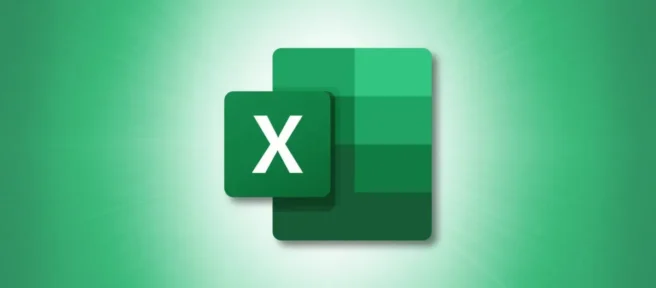
Lorsque vous avez une feuille de calcul remplie de données, trouver le nombre dont vous avez besoin peut être fastidieux. Pourtant, que vous recherchiez le montant des ventes de produits le plus bas ou le score de test le plus élevé, les fonctions PETIT et GRAND d’Excel peuvent vous aider.
En utilisant ces deux fonctions Excel, vous n’êtes pas limité à la recherche du plus petit ou du plus grand nombre dans une plage de cellules. Vous pouvez également localiser le deuxième plus petit, le troisième plus petit ou le cinquième plus grand. Pour trouver rapidement le nombre souhaité, voici comment utiliser les fonctions PETIT et GRAND dans Excel.
Utilisez la fonction PETIT
La syntaxe de la fonction est celle SMALL(range, position)où les deux arguments sont requis. Vous entrerez la plage ou le tableau pour l’ rangeargument. Pour l’ positionargument, entrez un pour le premier plus petit nombre, deux pour le deuxième plus petit nombre, trois pour le troisième, et ainsi de suite.
Par exemple, nous allons localiser le plus petit nombre dans notre plage de cellules B2 à E13 en utilisant cette formule:
=SMALL(B2:E13,1)
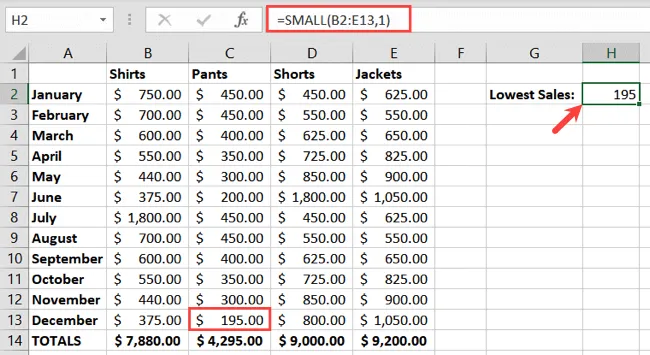
Comme autre exemple, nous trouverons le deuxième plus petit nombre dans cette même plage de cellules. Voici la formule:
=SMALL(B2:E13,2)
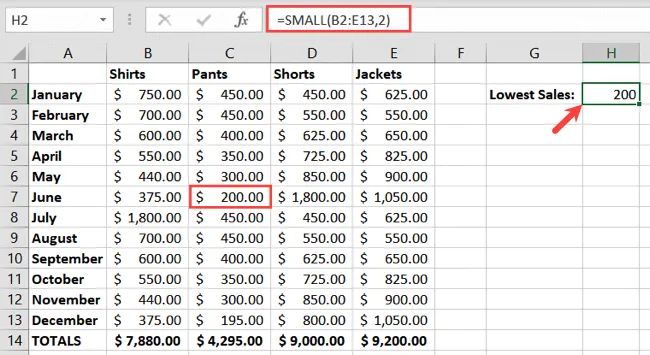
Utilisez la fonction GRANDE
La fonction LARGE fonctionne de la même manière que la fonction SMALL, vous fournissant uniquement le plus grand nombre. La syntaxe est LARGE(range, position)avec les deux arguments requis et représente les mêmes données que la fonction SMALL.
Pour trouver le plus grand nombre dans notre plage de cellules B2 à E13, nous utiliserons cette formule:
=LARGE(B2:E13,1)
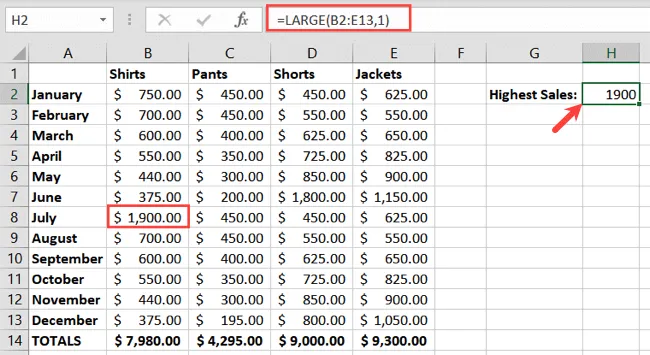
Pour localiser le troisième plus grand nombre dans cette même plage de cellules, nous pouvons utiliser cette formule:
=LARGE(B2:E13,3)
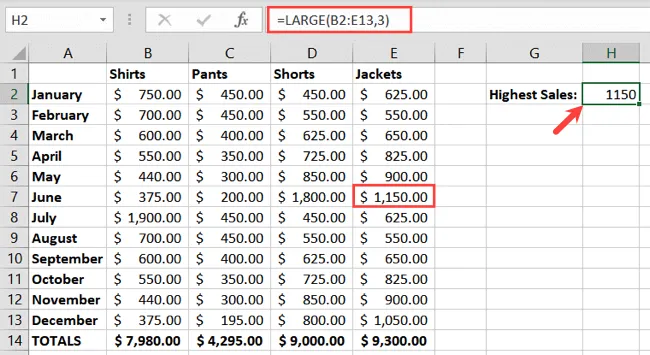
Une limitation à noter
Il est important de noter une limitation spécifique lorsque vous utilisez ces fonctions. Si vous avez des nombres en double dans vos données, votre résultat est faussé lors de la recherche de positions différentes. Voici un exemple.
Ci-dessous, nous avons recherché le plus grand nombre dans notre plage de cellules B2 à E13. Le résultat est 1 800, ce qui est correct.
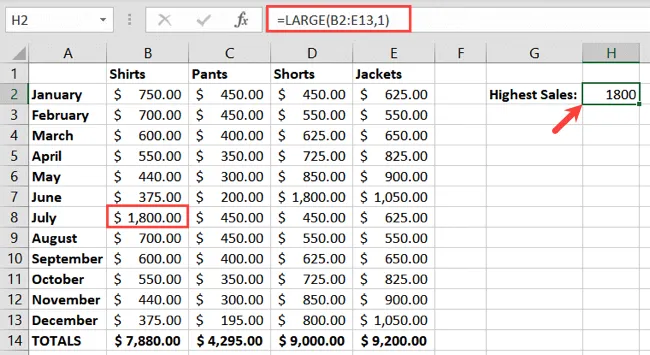
Mais, si nous recherchons le deuxième plus grand nombre dans cette même plage de cellules, notre résultat est également de 1 800. En effet, 1 800 apparaît deux fois, ce qui en fait à la fois le plus grand et le deuxième plus grand nombre.
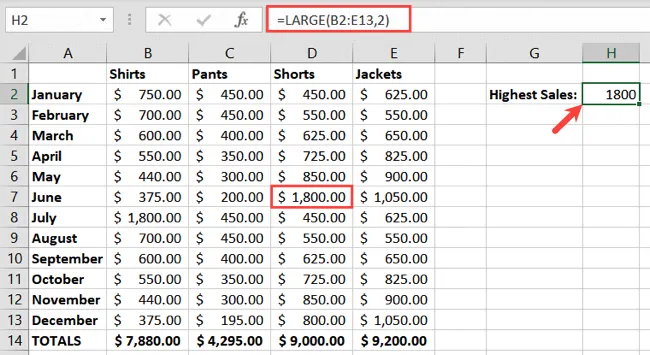
Tenez compte de cette limitation lors de la recherche de différentes positions dans votre plage de cellules.
Si vous souhaitez trouver rapidement les cinq totaux de ventes les plus bas dans votre fiche produit ou les trois factures mensuelles les plus élevées dans votre budget, gardez à l’esprit les fonctions PETIT et GRAND.
Pour en savoir plus, découvrez comment utiliser INDEX et MATCH pour trouver des valeurs spécifiques ou comment trouver une plage dans Excel.



Laisser un commentaire